Área de control de pista para pistas estéreo y mono
El área de control de pista para pistas estéreo y mono le permite, por ejemplo, enmudecer y poner en solo pistas, añadir efectos de pista, especificar opciones de enrutado, monitorizar la señal de entrada y activar la grabación de pistas.
Opciones
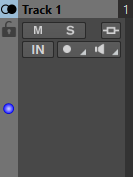
Opciones del área de control de pista
- Nombre de la pista
-
Le permite cambiar el nombre de la pista. Haga doble clic en el nombre de la pista para abrir el diálogo Nombre de la pista, donde puede asignar un nombre a la pista.
- Bloquear
-
Desactiva toda la edición en la pista.
- Silenciar
-
Silencia la pista.
- Solo
-
Pone la pista en solo.
- Efectos
-
Abre el menú emergente Efectos, en el que puede seleccionar efectos para la pista. Un icono resaltado indica que una pista tiene efectos de pista.
- Bus de entrada/Enrutado de canales de salida
-
Le permite seleccionar el diálogo Bus de entrada, Enrutado de canales de salida y Enrutado de pista. Al poner el cursor sobre el botón, una descripción emergente muestra las opciones de enrutado seleccionadas.
- Entrada de audio
-
Le permite seleccionar la entrada de audio para la grabación.
- Grabar
-
Para poder grabar, tiene que activar la grabación de las pistas correspondientes. Si hace clic en la flecha, están disponibles las siguientes opciones:
Propiedades de archivo para la grabación abre un diálogo que le permite especificar el nombre, la ubicación y la resolución de bits del archivo de audio que quiere grabar.
Si Detener cuando la posición de grabación llega al último marcador está activado, la grabación se detiene cuando la posición de grabación llega al último marcador visible del montaje. Los marcadores ocultos no se tienen en cuenta. Puede crear y mover el último marcador durante la grabación. Esta opción es global para todos los montajes de audio.
Si Detener cuando la posición de grabación llega al siguiente marcador está activado, la grabación se detiene cuando la posición de grabación llega al siguiente marcador visible del montaje. Los marcadores ocultos no se tienen en cuenta. Esta opción es global para todos los montajes de audio.
- Ducker act./desact.
-
Le permite activar o desactivar el ducking. A continuación, puede seleccionar la pista moduladora de voz y hacer ajustes.
- Origen
-
Abre el menú Pistas moduladoras que le permite seleccionar la pista que quiere usar para el ducking.
- Ajustes del ducker
-
Abre el plug-in Ducker que le permite editar los ajustes de ducking para ajustar de forma precisa el efecto de ducking.
- Cambiar altura de pista de todas las pistas
-
El área inferior izquierda del área de control de pista le permite cambiar la altura de pista de todas las pistas simultáneamente. Haga clic y arrastre para cambiar la altura de pista.
- Cambiar altura de pista de la pista activa
-
El área central inferior del área de control de pista le permite cambiar la altura de pista de la pista activa. Haga clic y arrastre para cambiar la altura de pista.
- Cambiar altura de pista de la pista activa y de la pista inferior
-
El área inferior derecha del área de control de pista le permite cambiar la altura de pista de la pista activa y de la pista inferior. Haga clic y arrastre para cambiar la altura de pista.
- Medidor de pico de pista
-
El medidor de pico de pista muestra el nivel de volumen de las pistas de audio. Se encuentra en el lado derecho del área de control de pista.
Menú emergente Pista
Este menú emergente contiene todas las opciones relacionadas con pistas.
-
Para abrir el menú emergente Pista, haga clic derecho en el área de control de pista.
- Añadir pista
-
Añade una pista debajo de la pista activa.
- Dividir en pistas mono izquierda/derecha
-
Convierte la pista estéreo en dos pistas mono que representan los canales izquierdo y derecho de una pista estéreo. Esto no altera el material de audio.
- Eliminar pista
-
Elimina la pista activa.
- Mostrar controles de ducking
-
Activa los controles de ducking en el área de control de pista.
Menú Ajustes de pista
-
Para abrir el menú Ajustes de pista, haga clic en la flecha hacia abajo en el área central inferior del área de control de pista.
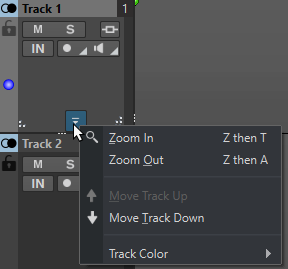
- Zoom acercándose
-
Muestra la pista activa con la altura completa disponible.
- Zoom alejándose
-
Muestra tantas pistas como sea posible.
- Mover pista arriba/Mover pista abajo
-
Mueve la pista activa hacia arriba o hacia abajo.
- Color de pista
-
Abre un submenú en el que se puede seleccionar un color para la pista activa.